Paket penyaringan di Wireshark di Kali Linux
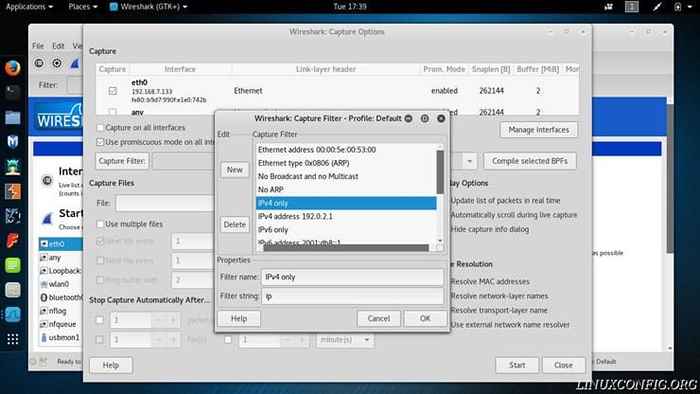
- 2402
- 341
- Hector Kuhic
Perkenalan
Penyaringan memungkinkan Anda untuk fokus pada set data yang tepat yang Anda minati. Seperti yang telah Anda lihat, Wireshark mengumpulkan semuanya secara default. Yang bisa menghalangi data spesifik yang Anda cari. Wireshark menyediakan dua alat penyaringan yang kuat untuk membuat penargetan data yang tepat yang Anda butuhkan sederhana dan tidak menyakitkan.
Ada dua cara yang dapat disaring oleh Wireshark. Itu dapat memfilter hanya mengumpulkan paket tertentu, atau hasil paket dapat disaring setelah dikumpulkan. Tentu saja, ini dapat digunakan bersama satu sama lain, dan kegunaannya masing -masing tergantung pada mana dan berapa banyak data yang dikumpulkan.
Ekspresi Boolean dan Operator Perbandingan
Wireshark memiliki banyak filter bawaan yang berfungsi dengan baik. Mulailah mengetik di salah satu bidang filter, dan Anda akan melihatnya secara otomatis. Sebagian besar sesuai dengan perbedaan yang lebih umum yang akan dibuat oleh pengguna di antara paket. Hanya memfilter permintaan http akan menjadi contoh yang baik.
Untuk yang lainnya, Wireshark menggunakan ekspresi boolean dan/atau operator perbandingan. Jika Anda pernah melakukan pemrograman apa pun, Anda harus terbiasa dengan ekspresi Boolean. Mereka adalah ekspresi yang menggunakan "dan," "atau," dan "tidak" untuk memverifikasi kebenaran pernyataan atau ekspresi. Operator perbandingan jauh lebih sederhana. Mereka hanya menentukan apakah dua atau lebih hal sama, lebih besar, atau kurang dari satu sama lain.
Penangkapan penyaringan
Sebelum menyelam ke filter penangkapan khusus, lihatlah yang sudah dibangun oleh Wireshark. Klik pada tab "Capture" di menu atas, dan buka "Opsi."Di bawah antarmuka yang tersedia adalah garis di mana Anda dapat menulis filter tangkapan Anda. Langsung ke kirinya adalah tombol berlabel “Capture Filter.“Klik di atasnya, dan Anda akan melihat kotak dialog baru dengan daftar filter penangkapan yang sudah dibangun sebelumnya. Lihat sekeliling dan lihat apa yang ada.
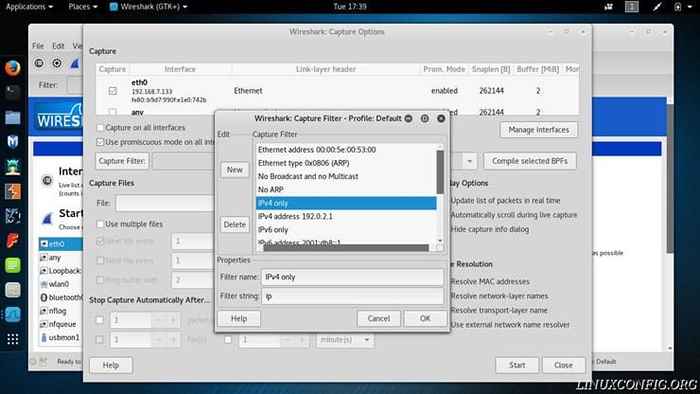
Di bagian bawah kotak itu, ada bentuk kecil untuk membuat dan menyimpan filter tangkapannya. Tekan tombol "Baru" di sebelah kiri. Ini akan membuat filter tangkapan baru yang dihuni dengan data pengisi. Untuk menyimpan filter baru, cukup ganti pengisi dengan nama dan ekspresi aktual yang Anda inginkan dan klik “Oke.“Filter akan disimpan dan diterapkan. Menggunakan alat ini, Anda dapat menulis dan menyimpan beberapa filter berbeda dan menyiapkannya lagi di masa mendatang.
Capture memiliki sintaksnya sendiri untuk penyaringan. Sebagai perbandingan, itu menghilangkan dan sama dengan simbol dan penggunaan > Dan untuk lebih besar dan kurang dari. Untuk Booleans, itu bergantung pada kata -kata "dan," "atau," dan "tidak."
Jika, misalnya, Anda hanya ingin mendengarkan lalu lintas di port 80, Anda dapat menggunakan dan ekspresi seperti ini: Port 80. Jika Anda hanya ingin mendengarkan di port 80 dari IP tertentu, Anda akan menambahkannya. Port 80 dan Host 192.168.1.20
Seperti yang Anda lihat, filter tangkap memiliki kata kunci tertentu. Kata kunci ini digunakan untuk memberi tahu Wireshark cara memantau paket dan mana yang harus dilihat. Misalnya, tuan rumah digunakan untuk melihat semua lalu lintas dari IP. SRC digunakan untuk melihat lalu lintas yang berasal dari IP itu. dst Sebaliknya, hanya menonton lalu lintas yang masuk ke IP. Untuk menonton lalu lintas di satu set IPS atau jaringan, gunakan bersih.
Hasil penyaringan
Bilah menu bawah pada tata letak Anda adalah yang didedikasikan untuk hasil penyaringan. Filter ini tidak mengubah data yang dikumpulkan Wireshark, itu hanya memungkinkan Anda untuk memilahnya dengan lebih mudah. Ada bidang teks untuk memasukkan ekspresi filter baru dengan panah drop -down untuk meninjau filter yang dimasukkan sebelumnya. Di sebelahnya ada tombol yang ditandai "ekspresi" dan beberapa lainnya untuk membersihkan dan menyimpan ekspresi Anda saat ini.
Klik tombol "Ekspresi". Anda akan melihat jendela kecil dengan beberapa kotak dengan opsi di dalamnya. Di sebelah kiri adalah kotak terbesar dengan daftar item yang sangat besar, masing-masing dengan sub-daftar runtuh tambahan. Ini semua adalah protokol, bidang, dan informasi yang berbeda. Tidak ada cara untuk melewati semua itu, jadi hal terbaik untuk dilakukan adalah melihat -lihat. Anda harus melihat beberapa opsi yang akrab seperti HTTP, SSL, dan TCP.
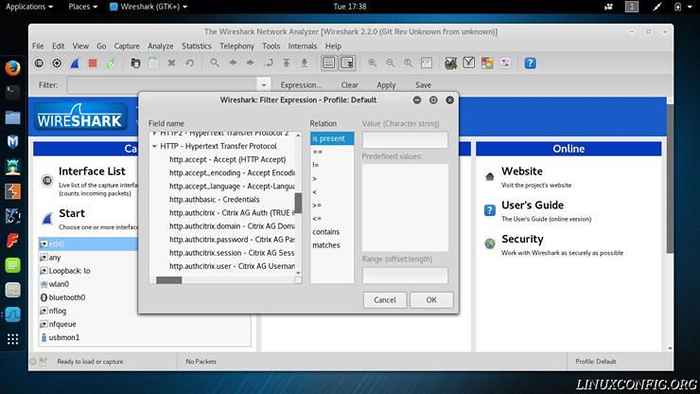
Sub-daftar berisi berbagai bagian dan metode yang dapat Anda filter. Di sinilah Anda akan menemukan metode untuk memfilter permintaan http dengan mendapatkan dan memposting.
Anda juga dapat melihat daftar operator di kotak tengah. Dengan memilih item dari setiap kolom, Anda dapat menggunakan jendela ini untuk membuat filter tanpa menghafal setiap item yang dapat disaring oleh Wireshark.
Untuk menyaring hasil, operator perbandingan menggunakan serangkaian simbol tertentu. == menentukan apakah dua hal sama. > menentukan apakah satu hal lebih besar dari yang lain, < menemukan jika ada sesuatu yang kurang. > = Dan <= untuk lebih dari atau sama dengan dan kurang dari atau sama dengan masing -masing. Mereka dapat digunakan untuk menentukan apakah paket berisi nilai atau filter yang tepat berdasarkan ukuran. Contoh penggunaan == untuk memfilter hanya http mendapatkan permintaan seperti ini: http.meminta.metode == "dapatkan".
Operator Boolean dapat menghubungkan ekspresi yang lebih kecil bersama -sama untuk mengevaluasi berdasarkan beberapa kondisi. Alih -alih kata -kata seperti dengan menangkap, mereka menggunakan tiga simbol dasar untuk melakukan ini. && singkatan dari "dan."Saat digunakan, kedua pernyataan di kedua sisi && harus benar agar Wireshark memfilter paket -paket itu. || menandakan "atau." Dengan || Selama kedua ekspresi itu benar, itu akan disaring. Jika Anda mencari semua permintaan GET dan POST, Anda bisa menggunakan || seperti ini: (http.meminta.metode == "get") || (http.meminta.metode == "post"). ! adalah operator "bukan". Itu akan mencari segalanya kecuali hal yang ditentukan. Misalnya, !http akan memberi Anda segalanya kecuali permintaan HTTP.
Menutup pikiran
Menyaring Wireshark benar -benar memungkinkan Anda untuk memantau lalu lintas jaringan secara efisien. Butuh beberapa waktu untuk membiasakan diri dengan opsi yang tersedia dan menjadi terbiasa dengan ekspresi kuat yang dapat Anda buat dengan filter. Namun, setelah Anda melakukannya, Anda akan dapat dengan cepat mengumpulkan dan menemukan dengan tepat data jaringan yang Anda cari tanpa harus menyisir daftar panjang paket atau melakukan banyak pekerjaan.
Tutorial Linux Terkait:
- Cara Dual Boot Kali Linux dan Windows 10
- Daftar Alat Linux Kali Terbaik untuk Pengujian Penetrasi dan ..
- Hal -hal yang harus diinstal pada ubuntu 20.04
- Cara menginstal kali linux di vmware
- Hal -hal yang harus dilakukan setelah menginstal ubuntu 20.04 FOSSA FOSSA Linux
- Pengantar Otomatisasi Linux, Alat dan Teknik
- Pengaturan server http kali
- Cara mengambil tangkapan layar di kali linux
- Menguasai loop skrip bash
- Cara Mencari Alat Peretasan Ekstra di Kali
- « Cara memuat firmware yang hilang dari media yang dapat dilepas selama instalasi Debian Linux
- Pengantar NMAP di Kali Linux »

